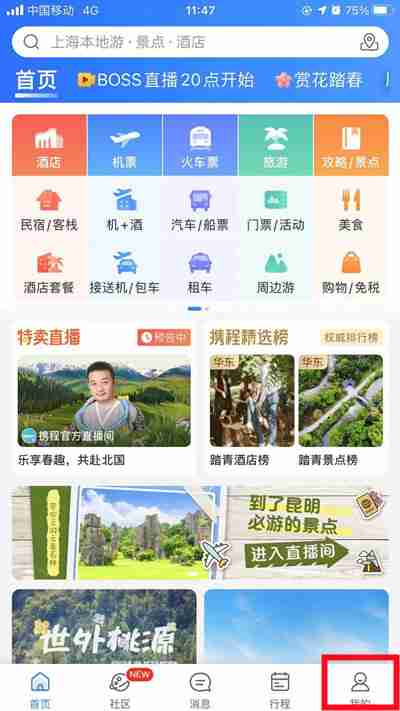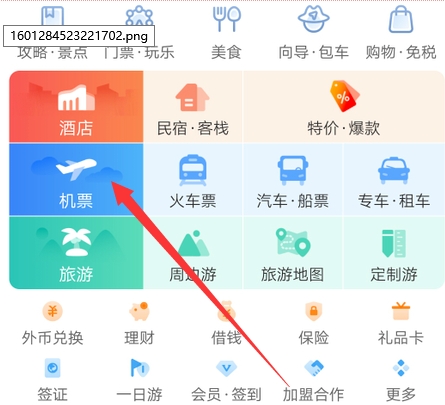携程旅行翻译助手功能怎么使用
来源:菜鸟下载 | 更新时间:2025-03-20
携程旅行app内置翻译助手,让您的旅程更加便捷!本文将指导您如何快速上手使用携程翻译助手功能。首先,打开携程旅行APP,进入首页。点击首
携程旅行app内置翻译助手,让您的旅程更加便捷!本文将指导您如何快速上手使用携程翻译助手功能。
首先,打开携程旅行APP,进入首页。点击首页中间的“更多”选项,进入更多功能页面。

在“更多”页面中,找到“旅行工具”,并点击进入。然后选择“翻译助手”功能。
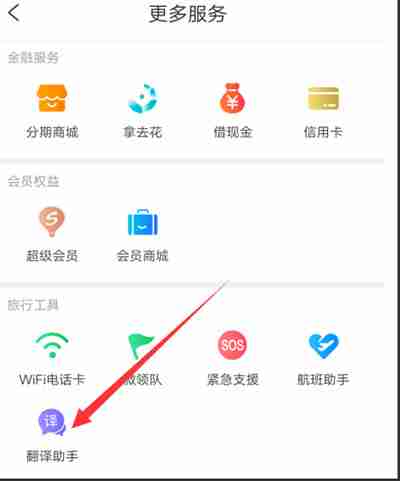
首次使用需要加载翻译插件,点击“现在加载”。
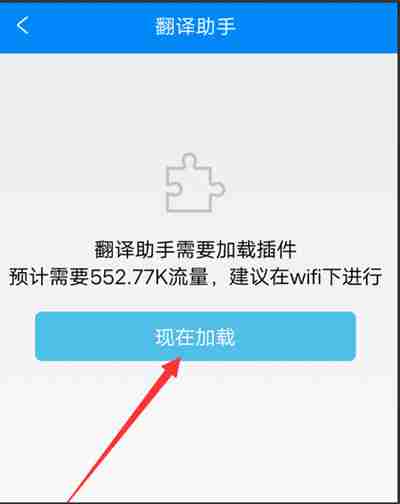
加载完成后,点击页面中的相机图标,对准需要翻译的文字进行拍照。
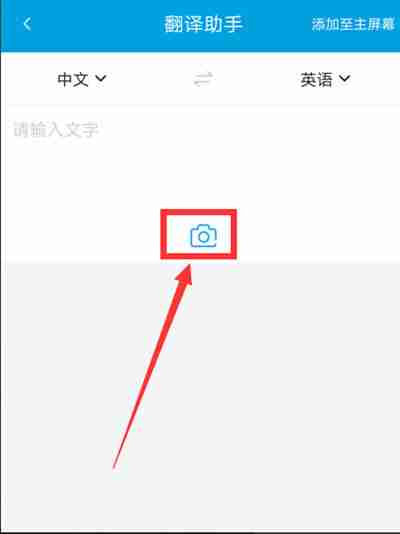
拍照成功后,您即可看到翻译结果,轻松完成翻译!

希望以上步骤能帮助您快速掌握携程旅行翻译助手功能,祝您旅途愉快!
菜鸟下载发布此文仅为传递信息,不代表菜鸟下载认同其观点或证实其描述。
展开
相关文章
更多>>热门游戏
更多>>热点资讯
更多>>热门排行
更多>>- 青云剑仙ios手游排行榜-青云剑仙手游大全-有什么类似青云剑仙的手游
- 类似青鸟传说的游戏排行榜_有哪些类似青鸟传说的游戏
- 云中奇谭排行榜下载大全-2023最好玩的云中奇谭前十名推荐
- 风之神途ios手游排行榜-风之神途手游大全-有什么类似风之神途的手游
- 最终契约系列版本排行-最终契约系列游戏有哪些版本-最终契约系列游戏破解版
- 王者农药题材手游排行榜下载-有哪些好玩的王者农药题材手机游戏推荐
- 末日危城排行榜下载大全-2023最好玩的末日危城前十名推荐
- 类似三国奇兵的游戏排行榜_有哪些类似三国奇兵的游戏
- 多种热门耐玩的剑来九州破解版游戏下载排行榜-剑来九州破解版下载大全
- 天神物语手游2023排行榜前十名下载_好玩的天神物语手游大全
- 飞仙奇谭游戏排行-飞仙奇谭所有版本-飞仙奇谭游戏合集
- 烛龙赤血排行榜下载大全-2023最好玩的烛龙赤血前十名推荐